Windows10系统之家 - 安全纯净无插件系统之家win10专业版下载安装
时间:2019-09-12 10:11:21 来源:Windows10之家 作者:huahua
windows系统中自带有还原系统功能,它可以让用户在遇到系统故障时,在不需要重新安装操作系统,也不会破坏数据的前提下进行使系统回到工作状态,如果电脑经常出现故障的话,建议用户更换好用些的win10系统,电脑公司Ghost Win10 64位 旗舰版v2019.08是一款集安全、快速、兼容为一体的一款精品系统,这款系统能够很好的去帮助广大的用户们进行电脑完美的使用等,系统中的功能经过不断的优化已变得非常的全面好用。
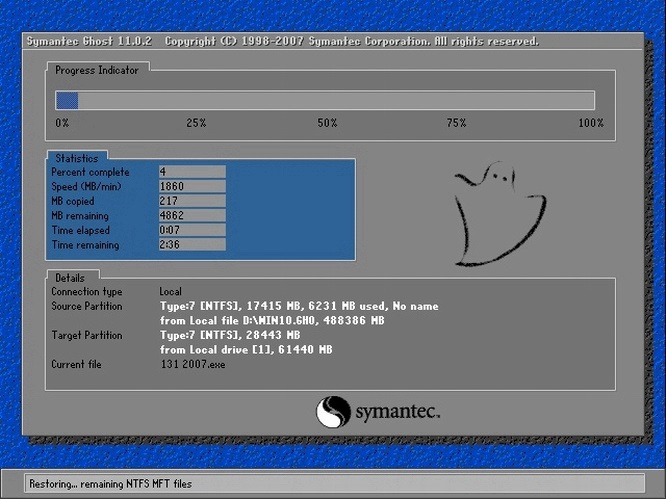
一、
更新内容:
1.更新了系统补丁和Office2007所有补丁到2019-08-01(可通过微软漏洞扫描和卫士漏洞扫描)
2.更新QQ至官方最新正式版
3.更新酷我音乐至最新正式版
4.更新DirectX到2019-08-01,游戏支持性能更好
5.更新Adobe Flash Player ActiveX到最新
6.更新硬盘安装器,增加硬盘安装系统兼容性
7.更新DOS和PE下的分区工具DiskGenius为5.0版
8.增加数款驱动的支持
9.其它细节的优化和修正

二、系统特点:
1、微软最新Win10 1903版本7月版+8月补丁专业版,更加稳定
2、系统精简了部分不使用的功能
-- 部分不常用Metro应用
– 部分不常用的打印机、调制解调器、扫描仪驱动
– 示例图片、视频、音乐
– 系统自带.net缓存
– 部分输入法(保留简体中文)
– onedrive
– windows Defender
– 部分不常用字体
3、针对联想thinkpad笔记本硬件特点,深度优化设置,发挥系统所有性能
4、集成大容量万能驱动2019,可满足99%的笔记本驱动安装
5、禁用错误报告、Smartscreen 、用户数据收集发送等鸡肋功能;
6、禁止Win10系统推动广告,禁止自动安装APP
7、设置优化磁盘、磁盘访问速度、自动优化系统分区;
8、优化内存配置、优化进程优先等级;
9、系统采用自动数据激活,安装完成即可永久激活。
10、丰富的人性化设置,让用户使用Win10更加简单。
三、windows10电脑还原系统的方法
1,右键点击“此电脑”,选择“属性”,然后在打开的界面中我们点击“系统保护”选项,如图下所示
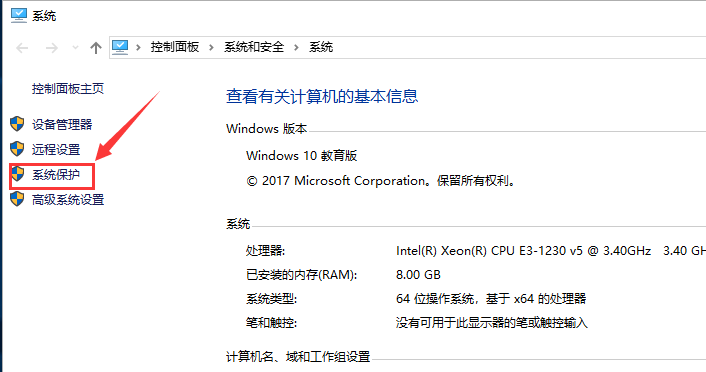
2,将弹出的小窗口切换到“系统保护”选项卡,然后点击“系统还原”按钮,如图下所示:

3,点击“下一步”,如图下所示:
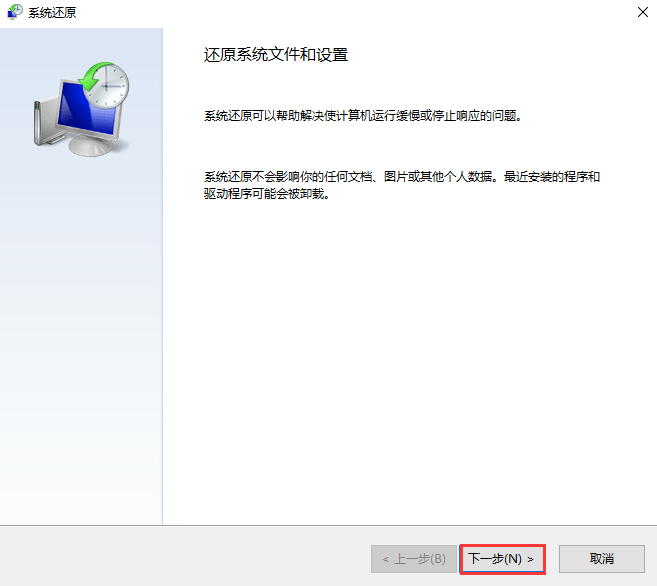
4,选择还原点,然后点击下一步,如下图所示;
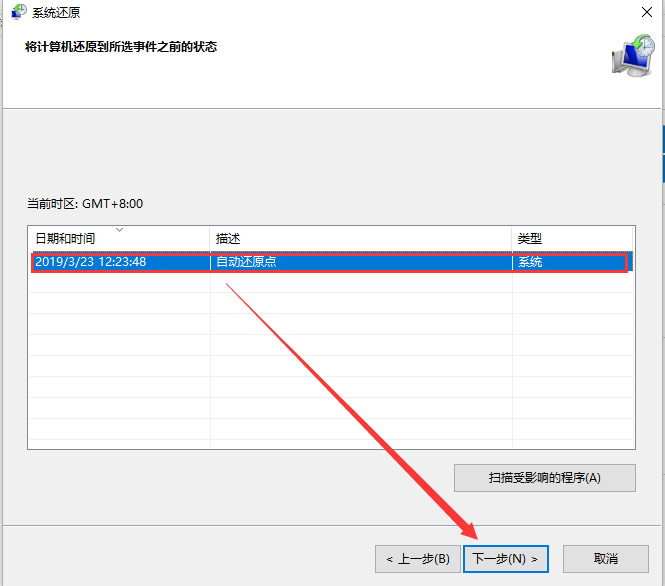
5,系统提示确认还原点,将C盘还原到“2019-3-23 12:32:48”之前所处的状态,点击完成系统自动重启完成系统还原。如下图所示;
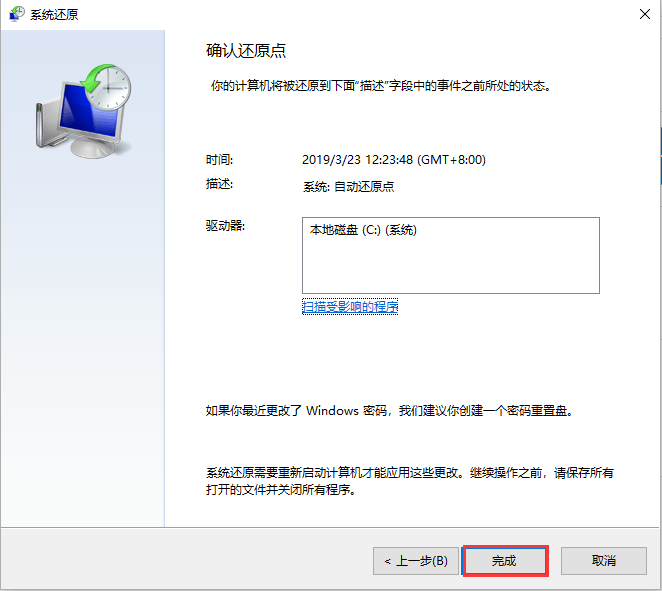
热门教程
热门系统下载
热门资讯





























